Раньше я понимал все удобство умного дома, но даже не думал заниматься этим самому. Потом чуть ли не случайно купил умную лампу Яндекс и началось. Постепенно, шаг за шагом я покупал все новые и новые гаджеты, обставляя ими свой дом. В итоге набрался опыта и даже научился таким вещам, которыми теперь могу поделиться. Я уже рассказывал про светодиодную ленту, которая соединяется с умным домом и которой можно управлять голосом. В будущем я расскажу еще о многих подобных гаджетах, но сегодня я хочу рассказать о розетке Xiaomi, которая позволяет превратить почти любой гаджет в умный, а заодно позволяет не задумываться о том, выключили ли вы утюг или обогреватель. И выпускает ее именно Xiaomi под своим брендом.

Такая розетка может сделать многие гаджеты умными.
Какими бывают умные розетки
Розетки Xiaomi бывают нескольких типов. Одни работают через Zigbee, но для подключения требуют специальный хаб, к которому также подключаются датчики и сенсоры. Они имеют меньший размер корпуса и должны лучше работать в квартирах, где много помех от соседских сетей Wi-Fi. Другие подключаются непосредственно к роутеру. Они чуть больше, используют частоту Wi-Fi 2,4 ГГц и иногда немного тормозят.
Большой проблемы в подключении к роутеру я не увидел и купил розетку второго из описанных типов. Для меня самым главным является то, что она подключается к российскому дому в Mi Home. Многим это или непринципиально, или даже мешает, так как все подключено через Китай, но я решил собирать все именно на европейских серверах.
Еще больше интересных гаджетов и полных обзоров в нашем "Сундуке Али-Бабы"
Как настроить розетку Xiaomi
Когда розетка куплена, ее надо настроить. Для подключения надо просто нажать плюсик в приложении Mi Home, найти розетку в списке и нажать ”добавить”. После этого приложение предложит сбросить розетку. Для этого надо на несколько секунд нажать кнопку на корпусе, чтобы индикатор замигал желтым цветом. Если розетка новая, скорее всего, она сразу будет в режиме сопряжения. Вам останется только согласиться с тем, что написано в коротенькой инструкции.
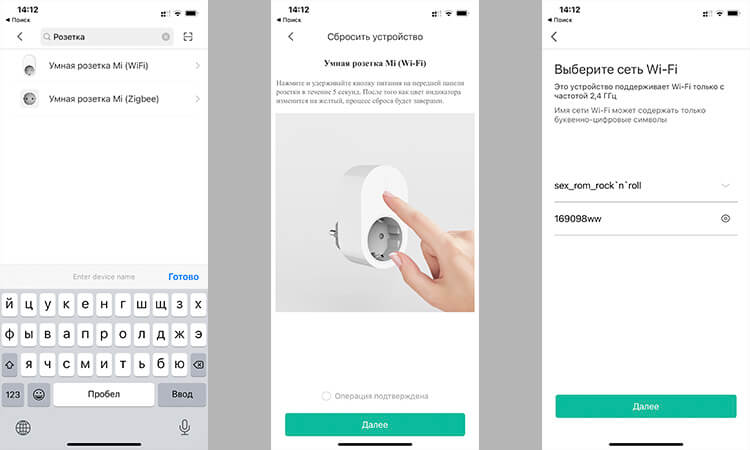
Чтобы добавить розетку в систему, надо найти ее в списке устройств и следовать инструкции.
После этого надо будет ввести данные Wi-Fi сети. Поддерживается только сети в диапазоне 2,4 ГГц. С другими даже не пробуйте — просто потеряете время. На предпоследнем этапе переходите в настройки Wi-Fi и подключаетесь к розетке напрямую. Дальше приложение все сделает само и вам останется только назвать розетку (например, ”торшер” или ”чайник”) и указать, в какой комнате она находится. Это нужно для объединения устройств в группы и чтобы не запутаться, когда их станет много.
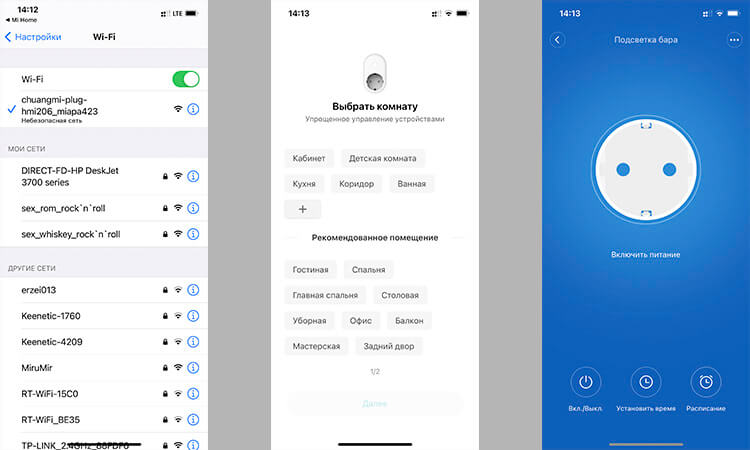
Настройка происходит через системные настройки телефона. Дальше только формальности с выбором комнаты и названия прибора.
Описание процесса выглядит долгим и сложным, но на самом деле все очень просто. На каждом этапе приложение буквально в нескольких словах подскажет, что вам надо сделать, чтобы перейти к следующему шагу. Вся настройка занимает чуть больше минуты, из которой половину времени розетка будет активироваться и подключаться к серверу. Дальше все будет работать быстро. Только не уносите ее далеко от роутера.
Я купил защитную маску Xiaomi и хочу рассказать о ней
Как управлять умной розеткой Xiaomi
Управлять розеткой можно через приложение Mi Home, через виджеты или даже голосом. Правда, для этого надо подключить ее к голосовому ассистенту. Поддерживаются Google Ассистент, Alexa и Алиса. Я выбрал последний вариант, так как у меня дома две колонки с поддержкой этого ассистента. Для этого в приложении Яндекс надо выбрать ”добавить устройство” и связать аккаунты. Делается это один раз. Дальше все устройства из Mi Home будут автоматически ”втягиваться” в учетку Яндекс.

Внутри розетки есть защитные шторки от детей.
Для чего нужна умная розетка
Сценариев использования умной розетки бесчисленное множество. Я выбрал для себя два: включение светодиодной подсветки интерьера в комнате голосом и включение чайника утром. В первом случае я могу осветить помещение, не подходя к розетке, а во втором, заходя на кухню, меня всегда встречает горячий чайник. Правда, в случае с чайником мне приходится каждый вечер отключать розетку нажатием кнопки и включать чайник. Когда розетка подаст питание, вода начнет закипать.
В нашем Telegram-канале с китайскими гаджетами можно найти много всего интересного, включая такую ленту с голосовым управлением:
Еще можно подключить через розетку настольную лампу, торшер, вентилятор, обогреватель, новогоднюю елку и многое другое. Все эти устройства можно будет включать и выключать голосом или по таймеру. Например, чтобы гирлянда на елке включалась только в период с шести вечера до полуночи.
Если часто думаете, выключили ли утюг, подключите его через умную розетку. Как только начнете переживать об этом вдалеке от дома, просто откройте приложение и отключите розетку. Утюг обесточится и выключится.

Отключить питание можно голосом, можно через приложение, а можно просто кнопкой.
Стоит ли покупать умную розетку
Я бы однозначно рекомендовал купить умную розетку. Можно выбрать Xiaomi, Яндекс или любую другую, но этим двум брендам я доверяю больше всего из тех, что стоят недорого. При цене ниже полутора тысяч рублей вы получите совершенно новые ощущения от вашего дома.
Я пользовался умным светильником Xiaomi 2 года, и мне есть что сказать
Преимуществом именно розетки Xiaomi будет то, что она не требует подключения к хабу и работает напрямую с роутером. То есть все, что вам нужно — скачать бесплатное приложение.
Только хочу предостеречь! Покупая такой аксессуар, вы можете втянуться, почувствовав как это удобно, и начать собирать полноценный умный дом, докупая каждый месяц что-то новое. У меня этого уже хватает и в следующий раз я расскажу об умных лампочках и даже доберусь до выключателей и увлажнителя воздуха.
